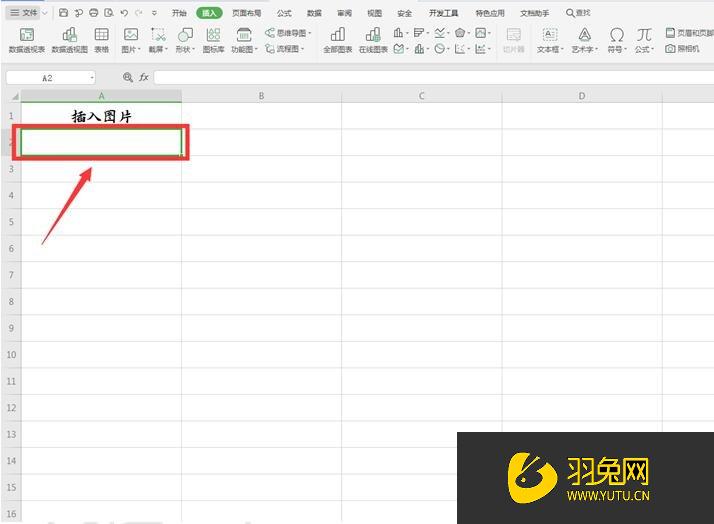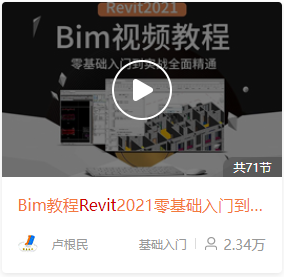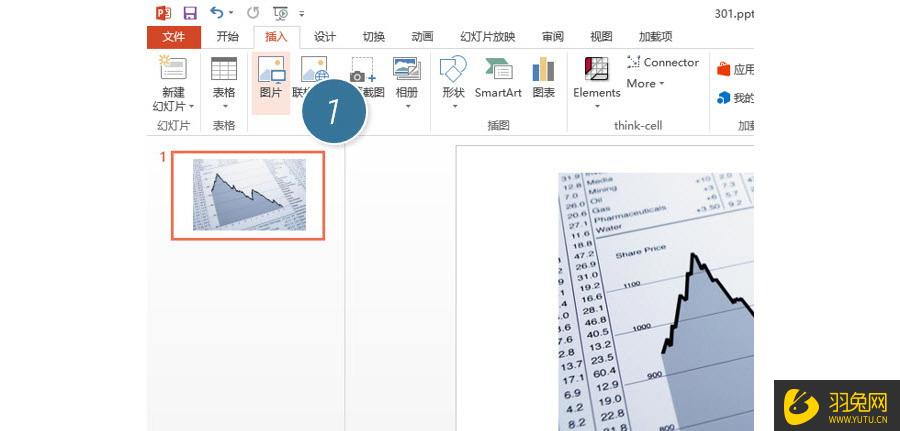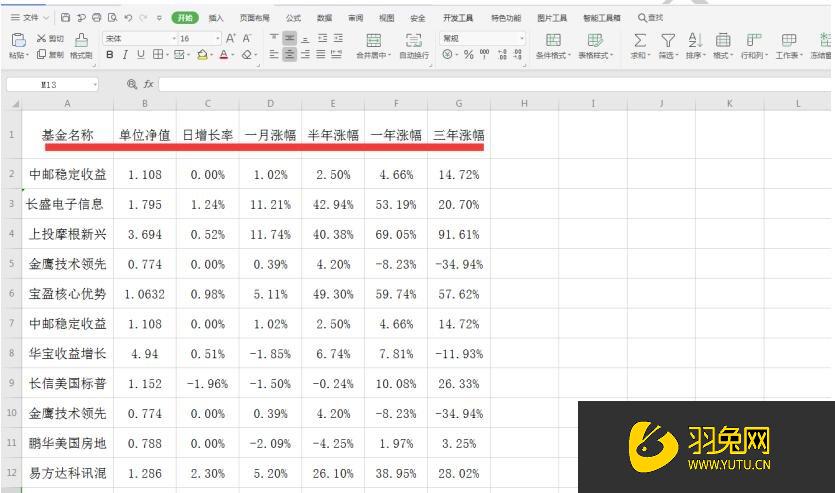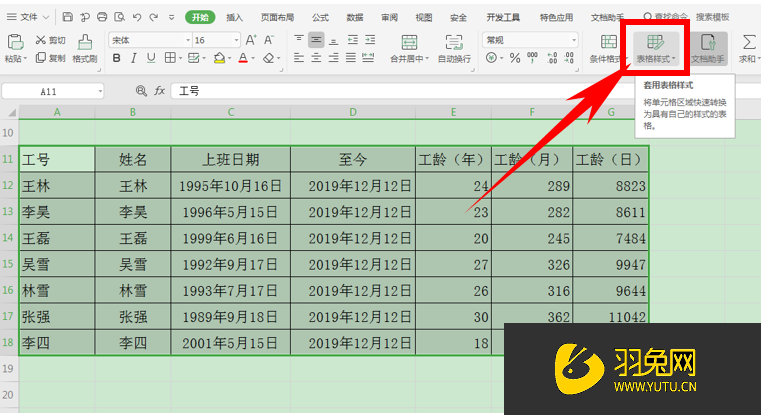怎么用Revit绘制弧形幕墙(revit如何绘制弧形幕墙)优质
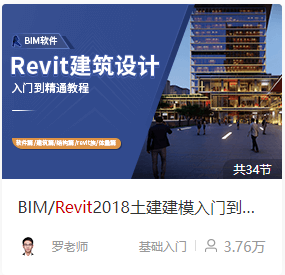
用Revit绘制弧形幕墙的方法
【自学Revit上云渲染农场。零基础入门到精通: 怎么用Revit绘制弧形幕墙(revit如何绘制弧形幕墙)】
打开软件。先使用“建筑”选项卡下的“墙”命令。绘制一段弧形墙。在使用“墙”命令下面的“幕墙”类型在刚刚绘制的墙上绘制弧形幕墙。我们会看到绘制的弧形幕墙依然是直线的。怎样调整呢?
选中幕墙。单击属性栏的“编辑类型”进入到类型属性对话框。将“垂直网格”中的“布局”参数值设置一个值进行调整即可(除了“无”其他值都可以)。
点击“确定”以后我们会发现幕墙已经变成了弧形。但是没有剪切墙体。回到类型属性对话框。勾选“自动嵌入”即可自动剪切墙体。其他水平网格设置以及竖挺参数设置就不做详细说明。
以上就是“ 用Revit绘制弧形幕墙的方法”了。希望这个方法能帮到大家哦。若有其他revit问题可点击右上角的我要提问到 问答里进行提问。后续为您解答。
revit是一款专门针对BIM建筑信息模型设计的软件。Revit提供新建项目初始模板。包括视模型图样板。加载的族及预定义的设置。我们在建模工作开始前要先对项目样板进行设定。在建模时。可以在项目样板上直接进行操作。便于工作的推进。revit的使用非常便利。也是建筑业用得比较多的软件之一。想自学revit可以上云渲染农场。这里有 revit教程课程。包教包会哦。
更多精选教程文章推荐
以上是由资深渲染大师 小渲 整理编辑的,如果觉得对你有帮助,可以收藏或分享给身边的人
本文标题:怎么用Revit绘制弧形幕墙(revit如何绘制弧形幕墙)
本文地址:http://www.hszkedu.com/48807.html ,转载请注明来源:云渲染教程网
友情提示:本站内容均为网友发布,并不代表本站立场,如果本站的信息无意侵犯了您的版权,请联系我们及时处理,分享目的仅供大家学习与参考,不代表云渲染农场的立场!
本文地址:http://www.hszkedu.com/48807.html ,转载请注明来源:云渲染教程网
友情提示:本站内容均为网友发布,并不代表本站立场,如果本站的信息无意侵犯了您的版权,请联系我们及时处理,分享目的仅供大家学习与参考,不代表云渲染农场的立场!